HP Stream Notebook - 13-c020nr (ENERGY STAR) Manuel d'utilisateur
Naviguer en ligne ou télécharger Manuel d'utilisateur pour Non HP Stream Notebook - 13-c020nr (ENERGY STAR). HP Stream Notebook - 13-c010nz (with DataPass) Kasutusjuhend [en] Manuel d'utilisatio
- Page / 70
- Table des matières
- MARQUE LIVRES
- Kasutusjuhend 1
- Ohutusmärkus 3
- Sisukord 7
- 1 Õigesti käivitamine 11
- Veel HP ressursse 12
- Veel HP ressursse 3 13
- 2 Arvuti tundmaõppimine 14
- Komponentide tuvastamine 15
- Komponentide tuvastamine 7 17
- Komponentide tuvastamine 9 19
- Toiminguklahvide kasutamine 21
- Märgised 22
- 3 Ühenduse loomine võrguga 24
- Traadita ühenduse nupp 25
- Ühenduse loomine WLAN-iga 26
- (ainult teatud mudelitel) 28
- Heli kasutamine 29
- Video kasutamine 30
- HDMI-heli häälestamine 32
- 5 Ekraanil navigeerimine 34
- Kahe sõrmega kerimine 35
- Kahe sõrmega klõpsamine 35
- Parem servanips 35
- Vasak servanips 36
- 6 Toitehaldus 38
- Arvuti kasutamine akutoitel 40
- Teabe otsimine aku kohta 41
- Akutoite säästmine 41
- Toiteprobleemide tõrkeotsing 43
- 7 Arvuti hooldamine 45
- Arvuti puhastamine 46
- Külgede ja kaane puhastamine 47
- Paroolide kasutamine 49
- Tulemüüritarkvara kasutamine 51
- BIOS-i värskendamine 54
- Diagnostics (UEFI) kasutamine 57
- Taastamine 60
- 12 Spetsifikatsioon 64
- Töökeskkond 65
- 13 Elektrostaatiline lahendus 66
- Tähestikuline register 67
Résumé du contenu
Kasutusjuhend
Taastamine ... 5
1 Õigesti käivitamineSee arvuti on võimekas tööriist, mis aitab teil täiustada töötamis- ja meelelahutusvõimalusi. Lugege seda peatükki, et saada teav
Veel HP ressursseToote üksikasjade ressursside, juhiste ja muu leidmiseks kasutage seda tabelit.Ressurss SisuHäälestusjuhised●Arvuti häälestuse ja fun
Ressurss SisuKlõpsake Windowsi töölaual tegumiriba paremas otsas asuval teavitusalal küsimärgiikooni.2. Valige üksus Minu arvuti ja seejärel üksus Gar
2 Arvuti tundmaõppimineRiistvara tuvastamineEt saada teada, milline riistvara arvutisse installitud on, toimige järgmiselt.1. Sisestage avakuval tekst
Komponentide tuvastamineOlenevalt arvuti mudelist võib sellel olla üks järgmistest komponentidest. Kui soovite teada, millised komponendid on teie mud
Komponent Kirjelduspistikupesa ei toeta valikulisi seadmeid, mis koosnevad ainult mikrofonist.HOIATUS! Kuulmiskahjustuste vältimiseks reguleerige enne
Komponent KirjeldusHDMI-port Ühendab valikulise video- või heliseadme, nt kõrglahutusega teleri, mis tahes ühilduva digitaal- või helikomponendi või k
Komponent KirjeldusKui arvuti ei reageeri ja Windowsi sulgemistoimingutest pole abi, vajutage ja hoidke arvuti sulgemiseks toitenuppu vähemalt 5 sekun
Komponent KirjeldusHooldusluugi vabastusriiv Vabastab hooldusluugi.SIM-kaardi pesa Võimaldab kasutada mobiilsidevõrgu abonendi identsusmoodulit (SIM)
© Copyright 2014 Hewlett-Packard Development Company, L.P.Bluetooth on selle omanikule kuuluv kaubamärk ja Hewlett-Packard Company kasutab seda litsen
Komponent Kirjeldus Veebikaamera märgutuli Põleb: veebikaamera on kasutusel.Windowsi rakenduseklahv Kuvab valitud objekti suvandid.Windowsi klahv Vii
Toiminguklahvide kasutamineOlenevalt mudelist võivad teie arvutil olla funktsiooniklahvi funktsioonid nagu selles tabelis kirjeldatud.Toiminguklahv tä
Ikoon KirjeldusVaigistab või taastab kõlariheli.Lülitab traadita ühenduse funktsiooni sisse või välja.MÄRKUS. Traadita ühenduse kasutamiseks peab olem
●Vastavusmärgis(ed) – annab/annavad normatiivteavet arvuti kohta.●Traadita ühenduse sertifitseerimismärgis(ed) – sisaldab/sisaldavad teavet traadita ü
3 Ühenduse loomine võrgugaSaate arvutit kõikjale kaasa võtta. Ka kodus olles võite maailma avastada ja saada teavet miljonitelt veebisaitidelt, kasuta
Traadita ühenduse nuppArvutil on traadita ühenduse nupp, vähemalt üks traadita ühenduse seade ja valitud mudelitel üks või kaks traadita ühenduse märg
Ühenduse loomine WLAN-igaWLAN-iga ühenduse loomiseks toimige järgmiselt.1. Veenduge, et WLAN-seade on sisse lülitatud. Kui seade on sisse lülitatud, p
Teavet HP mobiilse lairibaühenduse ja selle kohta, kuidas aktiveerida teenust eelistatud mobiilsidevõrgu operaatoriga, leiate arvutiga kaasas olevates
Andmete ja draivide ühiskasutus ning juurdepääs tarkvaraleKui teie arvuti kuulub võrku, saate kasutada ka sellist teavet, mida ei talletata teie arvut
4 Meelelahutusfunktsioonide nautimineKasutage oma HP arvutit meelelahutuskeskusena, et veebikaamera abil suhelda, nautida ja hallata muusikat ning fil
OhutusmärkusHOIATUS! Kuumusest tulenevate vigastuste või arvuti ülekuumenemise vältimiseks ärge hoidke arvutit kasutamise ajal süles ega tõkestage arv
Mikrofoni ühendamineHeli salvestamiseks ühendage mikrofon arvuti mikrofoni pistikupessa. Parimate salvestustulemuste saavutamiseks rääkige otse mikrof
1. Ühendage monitori või projektori VGA-kaabel joonisel kujutatud viisil arvuti VGA-porti.2. Ekraanikujutise 4 kuvaoleku vaheldumisi aktiveerimiseks v
2. Ühendage kaabli teine ots kõrglahutusega teleri või monitoriga.3. Arvuti ekraanikujutise 4 kuvaoleku vaheldumisi aktiveerimiseks vajutage klahvi f4
Kuvaliides DisplayPort ühendab digitaalse kuvamisseadme (nt kõrge jõudlusega monitor või projektor). DisplayPort-liides pakub suuremat jõudlust kui vä
5 Ekraanil navigeerimineAvakuvale kiiresti naasmiseks vajutage klaviatuuril Windowsi logo klahvi või arvutil Windowsi logo nuppu .Saate navigeerida
Kahe sõrmega kerimineKasutage kahe sõrmega kerimise žesti, et liikuda lehel või pildil üles, alla või külge pidi.●Asetage kaks sõrme (nii et nende vah
●Tuumnuppude kuvamiseks nipsake sõrmega puuteplaadi paremast servast sissepoole.Vasak servanipsVasaku serva nips toob nähtavale kõik teie avatud raken
Klaviatuuri ja valikulise hiire kasutamineKlaviatuuri ja valikulise välise hiire abil saate sisestada teksti, valida üksusi, sirvida ning teha samu to
6 ToitehaldusArvuti saab töötada nii aku- kui ka välistoitel. Kui arvuti töötab akutoitel ja selle laadimiseks pole vahelduvvooluallikas saadaval, on
Talveunerežiimi käsitsi aktiveerimine ja sellest väljumine (ainult teatud mudelitel)Toitesuvandite abil saate lubada kasutajapoolse käivitamisega talv
iv Ohutusmärkus
●Aku laetuse taseme protsendi ja kasutatava energiarežiimi kuvamiseks osutage kursoriga toitemõõdiku ikoonile.●Toitesuvandite kasutamiseks klõpsake to
3. Eemaldage aku arvutist (2).– või –1. Pöörake arvuti tasasel pinnal tagurpidi.2. Lükake aku vabastamiseks vabastusriivi (1).MÄRKUS. Aku vabastusriiv
●Lülitage välja traadita ühenduse seadmed, kui te neid ei kasuta.●Lahutage välisseadmed, mida te ei kasuta ja mis ei ole ühendatud välistoitega, näite
Arvuti kasutamine vahelduvvoolutoitelTeavet arvuti vahelduvvoolutoitega ühendamise kohta leiate arvutiga kaasas olevalt teabelehelt Häälestusjuhised.K
●Kui toite märgutuled süttivad, töötab vahelduvvooluadapter korralikult.●Kui toite märgutuled ei sütti, kontrollige, kas vahelduvvooluadapter on arvut
7 Arvuti hooldamineTähtis on arvutit regulaarselt hooldada, et see oleks optimaalses seisukorras. Selles jaotises selgitatakse, kuidas kasutada töörii
HP programmide ja draiverite uusimate versioonide allalaadimiseks minge veebilehele http://www.hp.com/support. Lisaks võite tellida ka automaatsed tea
Külgede ja kaane puhastamineKülgede ja kaane puhastamiseks kasutage ühega eelnevalt nimetatud puhastuslahustest niisutatud pehmet mikrokiust lappi või
◦Kontrollige igas sihtriigis/-piirkonnas arvutiseadmetele kehtestatud tollieeskirju.◦Kontrollige toitejuhtme- ja adapterinõudeid asukohtades, kus plaa
8 Arvuti ja teabe turvalisuse tagamineTeie teabe konfidentsiaalsuse, tervikluse ja kättesaadavuse tagamiseks tuleb seda mitmesuguste arvutiturbemeetme
Protsessori konfiguratsioonisätted (ainult teatud mudelitel)NB! Teatud arvutimudelid on konfigureeritud Intel® Pentium® N35xx sarja või Celeron® N28xx
Häälestusutiliidi Setup Utility (BIOS) paroolide määramineParool FunktsioonAdministrator password (Halduriparool)●See parool tuleb sisestada iga kord,
Sõrmejälje registreerimiseks tarkvaraga HP SimplePass.1. Nipsake sõrmega sõrmejäljelugejal, et käivitada rakendus HP SimplePass.– või –Tippige avakuva
Tarkvaravärskenduste installimineArvutisse installitud nii HP, Windowsi kui ka kolmandate tootjate tarkvara tuleb turvaprobleemide vältimiseks ja tark
3. Sisestage turvakaabli lukk arvuti turvakaabli pessa (3) ja lukustage kaabli lukk võtme abil.4. Eemaldage võti ja hoidke seda turvalises kohas.Valik
9 Häälestusutiliidi (BIOS) kasutamineHäälestusutiliit Setup Utility (BIOS) juhib süsteemi kõigi sisend- ja väljundseadmete (nt draivid, ekraan, klavia
BIOS-i värskenduse allalaadimineETTEVAATUST. Arvuti kahjustamise ja installi nurjumise riski vähendamiseks laadige alla ja installige BIOS-i värskendu
Tahvelarvuti ja klaviatuuri sünkroonimine (ainult teatud mudelitel)Kui kinnitate tahvelarvuti klaviatuuri külge ja taaskäivitate arvuti, kontrollib BI
10 Riistvaradiagnostika HP PC Hardware Diagnostics (UEFI) kasutamineHP PC Hardware Diagnostics on ühtne laiendatav püsivara liides (UEFI), mis võimald
Utiliidi HP PC Hardware Diagnostics (UEFI) laadimine USB-seadmesseMÄRKUS. Juhised utiliidi HP PC Hardware Diagnostics (UEFI) allalaadimiseks on saadav
11 Varundus, taastamine ja taasteSelles peatükis käsitletakse järgmisi teemasid. Selle peatüki teave on enamiku mudelite puhul standardne.●Taasteandme
vi Protsessori konfiguratsioonisätted (ainult teatud mudelitel)
●Taasteketaste loomiseks peab arvutil olema optiline draiv DVD-ketta kirjutamise funktsiooniga ning peate kasutama ainult kvaliteetseid tühje DVD-R, D
– või –Klõpsake Windowsi töölaual tegumiriba paremas otsas asuval teavitusalal küsimärgiikooni.●Kui teil on tarvis lahendada probleemi eelinstallitud
brošüüri. Kontaktteabe leiate ka HP veebisaidilt. Minge aadressile http://www.hp.com/support, valige oma riik või piirkond ning järgige ekraanil kuvat
Arvuti buutimisjärjestuse muutmineKui arvuti taaskäivitamisel ei avane HP Recovery Manager, saate muuta arvuti buutimisjärjestust ehk selliste seadmet
12 SpetsifikatsioonSisendvõimsus Selles jaotises esitatud toiteteave võib osutuda vajalikuks, kui kavatsete arvutiga muudesse riikidesse reisida.Arvut
TöökeskkondParameeter Meetermõõdustikus USATemperatuurTöötavana 5 kuni 35 °C 41 kuni 95 °FVäljalülitatuna -20 kuni 60 °C -4 kuni 140 °FSuhteline õhuni
13 Elektrostaatiline lahendusElektrostaatiline lahendus tähendab staatilise elektri laengu vabanemist kahe objekti kokkupuutel (nt kui kõnnite üle vai
Tähestikuline registerAakuhoidmine 32kõrvaldamine 32teabe otsimine 31tegutsemine aku tühjenemise korral 32tehases pitseeritud 30toite säästmine 31tühj
kõrglahutusega seadmed, ühendamine 21, 22, 23kõrvaklapid, ühendamine 19kõvaketta märgutuli, tuvastamine 6Llaadimistoega USB 2.0 port, tuvastamine 9len
suurtäheluku märgutuli, tuvastamine 6sõrmejäljed, registreerimine 40sõrmejäljelugejakasutamine 40tuvastamine 6süsteemitaaste 51süsteemi taastepunktloo
Sisukord1 Õigesti käivitamine ...
Äärkamisel parooli nõudmise määramine 29Üühenduse loomine WLAN-iga 16ühe sõrmega libistamise žest (ainult puuteekraanidel) 2660 Tähestikuline register
Videoseadmete ühendamine HDMI-kaabli abil (ainult teatud mudelitel) ... 21HDMI-heli häälestamine ...
7 Arvuti hooldamine ................................


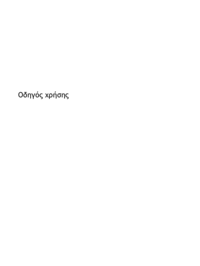
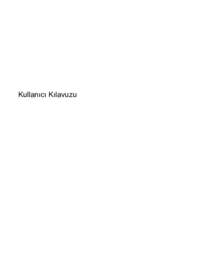




















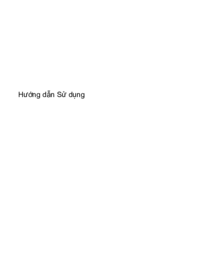




 (97 pages)
(97 pages) (0 pages)
(0 pages) (84 pages)
(84 pages) (53 pages)
(53 pages) (90 pages)
(90 pages) (2 pages)
(2 pages) (88 pages)
(88 pages) (26 pages)
(26 pages) (27 pages)
(27 pages) (146 pages)
(146 pages)







Commentaires sur ces manuels